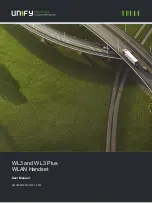เลขที่เอกสาร
480HX-HSCAM.A01
HyperX Cloud MIX
TM
หน้า
4
จาก
9
รายละเอียดทางเทคนิค
เฮดโฟน
ไดร์เวอร์
: 40
มม
.
แบบไดนามิคพร้อมแม่เหล็กนีโอดีเนียม
ประเภท
:
แบบครอบเต็ม
ปิดด้านหลัง
ความถี่
: 10Hz-40,000Hz
ความต้านทาน
: 40 Ω
ระดับแรงดันเสียง
: 100dBSPL/mW
ที่
1kHz
T.H.D.: < 2%
น ้าหนัก
: 260
ก
.
น ้าหนักพร้อมไมค์
: 275
ก
.
ความยาวสาย
:
สายชุดหูฟังแบบถอดแยกได้
: 1.3
ม
.
สายพ่วง
PC: 2
ม
.
สายชาร์จ
USB: 0.5
ม
.
ประเภทการเชื่อมต่อ
:
สายชุดหูฟังแบบถอดแยกได้
:
หัวเสียบ
3.5
มม
. (4
ตอน
)
สายพ่วง
PC:
หัวเสียบสเตอริโอและไมค์
3.5
มม
.
แขนไมโครโฟน
ส่วนประกอบ
:
ไมโครโฟนอีเล็คเตรทคอนเดนเซอร์
รูปแบบขั้ว
:
ระบบตัดสัญญาณรบกวน
ความถี่
: 50Hz-18,000 Hz
ความไว
: -42dBV (0dB=1V/Pa,1kHz)
ไมโครโฟนในตัว
ส่วนประกอบ
:
ไมโครโฟนอีเล็คเตรทคอนเดนเซอร์
รูปแบบขั้ว
:
รอบทิศทาง
ความถี่
: 50Hz-8,000 Hz
ความไว
: -33dBV (0dB=1V/Pa,1kHz)
เวลาใช้งานแบตเตอรี่
*
Bluetooth: 20
ชั่วโมง
Bluetooth**
เวอร์ชั่น
Bluetooth: 4.2
ช่วงสัญญาณไร้สาย
:
สูงสุด
10
เมตร
/ 33
ฟุต
*
ทดสอบที่ระดับเสียงเฮดโฟน
50%
**
ช่วงสัญญาณไร้สายอาจแตกต่างกันไปตามสภาพแวดล้อม